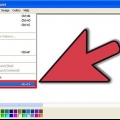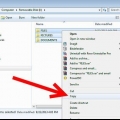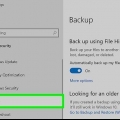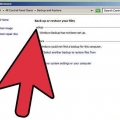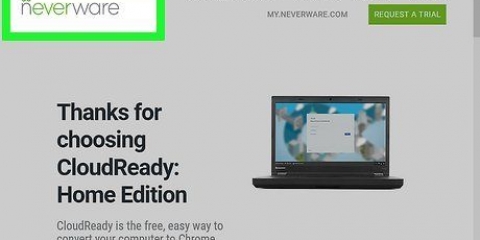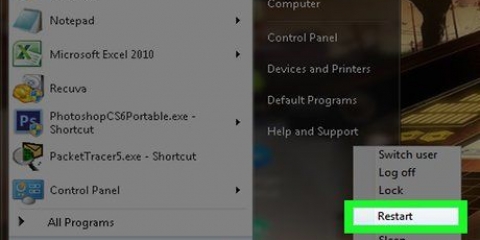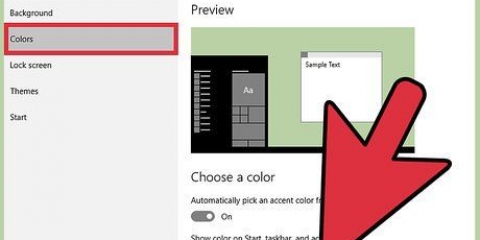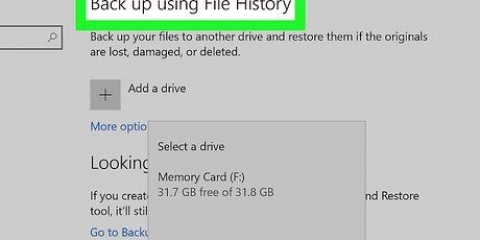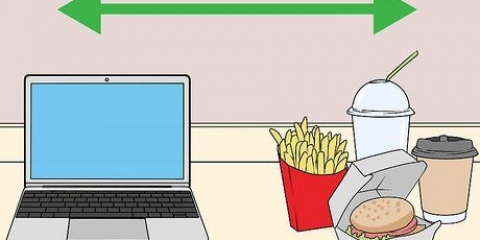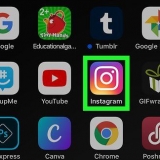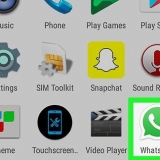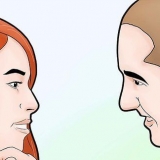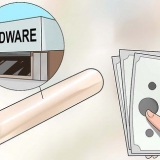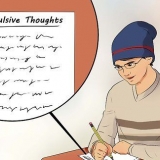3. Dikwels kry jy egter nie al die eiendomme op die vorige manier te sien nie. Die alternatief is om `n opdragpromptvenster oop te maak en die volgende opdragte uit te voer: Begin CMD as administrateur
Tik chkdsk G: /f /r (vervang `G` met die letter van die skyf wat die fout gee).
Begin die DiskPart-nutsding. Tik in dieselfde venster: diskpart
Wanneer DiskPart begin het, tik: rescan. Hierdie opdrag kyk vir nuwe aandrywers wat aan die rekenaar gekoppel is.
Jy behoort nou die skyf te kan analiseer.

Dubbelklik op My rekenaar en regskliek dan op die hardeskyf wat jy wil nagaan. Klik op Eienskappe en klik dan op Utilities. Onder Foutkontrolering, klik Kyk nou.
`n Boodskap sal nou verskyn dat jy die rekenaar moet herbegin om die kontrole uit te voer. Klik Ja om die skyfkontrole te skeduleer en die rekenaar te herbegin. Gaan na die opsies en klik op die `Check now`-knoppie. Merk "Kontroleer lêerstelselfoute outomaties" of "Vind en herstel slegte sektore". Klik dan op begin.

Los 'n sikliese oortolligheidkontrole-datafout op
Inhoud
`n Sikliese oortolligheidkontrole is `n tegniek wat gebruik word om na foute te kyk, veral om hardeskywe of optiese aandrywers te rig. `n Verwante datafout kan voorkom as data op die hardeskyf of DVD korrup is. U sal dan die foutboodskap ontvang: Datafout (sikliese oortolligheidkontrole). In hierdie artikel kan jy lees wat jy daaraan kan doen.
Trappe

1. Gaan die oorsaak na. As die CRC-datafout deur die hardeskyf gerapporteer word, is die oorsaak waarskynlik data wat verkeerd na die hardeskyf geskryf is. Dit kan veroorsaak word deur `n korrupte bedryfstelsel of `n kragonderbreking.

2. Om `n CRC-datafout wat met die hardeskyf verband hou reg te stel, kan jy die CHKDSK-toepassing gebruik. Regskliek op die hardeskyf wat die fout gee. Klik dan "Eienskappe".






4. Bekyk die CHKSDK-nutsprogramlogs soos volg:



5. Brand `n nuwe CD of DVD. As die optiese skyf die fout gee, is daar geen manier om dit reg te stel nie. As jy die CD of DVD self gebrand het, kan jy probeer om die data weer op `n ander skyf te brand, maar hierdie keer teen `n laer spoed (4x is die aanbevole spoed). Hoe hoër die brandspoed, hoe groter is die kans op foute.
Wenke
Soms gee `n CD of DVD `n CRC-datafout as die skyf `n bietjie vuil is. Maak dan die skyf skoon en koop moontlik `n produk wat klein skrape kan herstel.
Waarskuwings
- `n Hardeskyf CRC-datafout kan `n aanduiding wees van `n skyf wat erger word. Rugsteun alle belangrike dokumente om veilig te wees.
Artikels oor die onderwerp "Los 'n sikliese oortolligheidkontrole-datafout op"
Оцените, пожалуйста статью
Gewilde